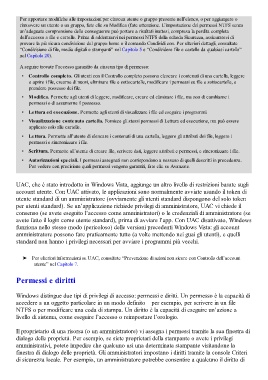Page 225 - Guida Windows 10
P. 225
Per apportare modifiche alle impostazioni per ciascun utente o gruppo presente nell’elenco, o per aggiungere o
rimuovere un utente o un gruppo, fate clic su Modifica (fate attenzione. L’impostazione dei permessi NTFS senza
un’adeguata comprensione delle conseguenze può portare a risultati inattesi, compresa la perdita completa
dell’accesso a file e cartelle. Prima di addentrarvi nei permessi NTFS della scheda Sicurezza, assicuratevi di
provare la più sicura condivisione del gruppo home o il comando Condividi con. Per ulteriori dettagli, consultate
“Condivisione di file, media digitali e stampanti” nel Capitolo 5 e “Condividere file e cartelle da qualsiasi cartella”
nel Capitolo 20).
A seguire trovate l’accesso garantito da ciascun tipo di permesso:
• Controllo completo. Gli utenti con il Controllo completo possono elencare i contenuti di una cartella, leggere
e aprire i file, crearne di nuovi, eliminare file e sottocartelle, modificare i permessi su file e sottocartelle, e
prendere possesso dei file.
• Modifica. Permette agli utenti di leggere, modificare, creare ed eliminare i file, ma non di cambiarne i
permessi o di assumerne il possesso.
• Lettura ed esecuzione. Permette agli utenti di visualizzare i file ed eseguire i programmi.
• Visualizzazione contenuto cartella. Fornisce gli stessi permessi di Lettura ed esecuzione, ma può essere
applicato solo alle cartelle.
• Lettura. Permette all’utente di elencare i contenuti di una cartella, leggere gli attributi dei file, leggere i
permessi e sincronizzare i file.
• Scrittura. Permette all’utente di creare file, scrivere dati, leggere attributi e permessi, e sincronizzare i file.
• Autorizzazioni speciali. I permessi assegnati non corrispondono a nessuno di quelli descritti in precedenza.
Per vedere con precisione quali permessi vengono garantiti, fate clic su Avanzate.
UAC, che è stato introdotto in Windows Vista, aggiunge un altro livello di restrizioni basate sugli
account utente. Con UAC attivato, le applicazioni sono normalmente avviate usando il token di
utente standard di un amministratore (ovviamente gli utenti standard dispongono del solo token
per utenti standard). Se un’applicazione richiede privilegi di amministratore, UAC vi chiede il
consenso (se avete eseguito l’accesso come amministratori) o le credenziali di amministratore (se
avete fatto il login come utente standard), prima di avviare l’app. Con UAC disattivato, Windows
funziona nello stesso modo (pericoloso) delle versioni precedenti Windows Vista: gli account
amministratore possono fare praticamente tutto (a volte mettendo nei guai gli utenti), e quelli
standard non hanno i privilegi necessari per avviare i programmi più vecchi.
Per ulteriori informazioni su UAC, consultate “Prevenzione di azioni non sicure con Controllo dell’account
utente” nel Capitolo 7.
Permessi e diritti
Windows distingue due tipi di privilegi di accesso: permessi e diritti. Un permesso è la capacità di
accedere a un oggetto particolare in un modo definito – per esempio, per scrivere in un file
NTFS o per modificare una coda di stampa. Un diritto è la capacità di eseguire un’azione a
livello di sistema, come eseguire l’accesso o reimpostare l’orologio.
Il proprietario di una risorsa (o un amministratore) vi assegna i permessi tramite la sua finestra di
dialogo delle proprietà. Per esempio, se siete proprietari della stampante o avete i privilegi
amministrativi, potete impedire che qualcuno usi una determinata stampante visitandone la
finestra di dialogo delle proprietà. Gli amministratori impostano i diritti tramite la console Criteri
di sicurezza locale. Per esempio, un amministratore potrebbe consentire a qualcuno il diritto di